Le Maschere di Luminosità
Di Simone Pomata - Aggiornato al 10 Settembre 2013
Cosa sono le luminosity mask?
Le maschere di luminosità o luminosity mask sono delle maschere di livello la cui luminosità è proporzionale alla luminosità dell'immagine secondo una relazione che può essere di vario tipo: diretta, inversa, quadratica, ecc.
In termini pratici significa che una maschera di luminosità non viene disegnata manualmente ma viene ricavata mediante operazioni più o meno avanzate sui canali.
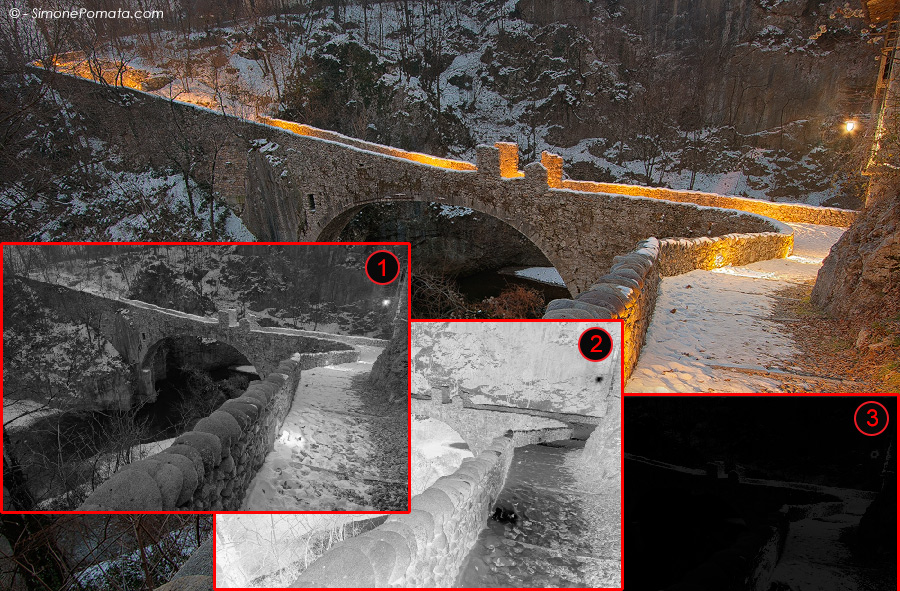
L'immagine qui sopra mostra una foto con le sue tre maschere di luminosità fondamentali:
- La prima è la maschera di luminosità di base. È semplicemente una copia desaturata dell'immagine: la sua luminosità è uguale a quella dell'immagine in ogni punto. Questa maschera quindi lascerà trasparire le luci al 100% (bianchi) e maschererà via via le zone più scure. Le zone con luminosità nulla (i neri) risulteranno completamente nascoste dalla maschera. Per questo motivo la maschera è chiamata "Luci".
- La seconda maschera è l'inverso della prima (un negativo della maschera luci). Nasconderà le zone via via più chiare mentre mostrerà le aree con un livello minore di luminosità. Questa maschera prende il nome di "Ombre".
- La terza maschera è un po' più particolare. Ad una maschera completamente bianca vengono sottratte le maschere Luci ed Ombre. Il risultato sarà una maschera che nasconderà sia le luci (poichè le è stata sottratta la maschera luci) che le ombre (dato che abbiamo sottratto anche la maschera ombre). Il risultato sarà una maschera che lascerà trasparire solo i toni intermedi; per questo la chiameremo "MezziToni".
Qualcuno di voi potrebbe chiedersi: "ma ora che ci faccio con queste maschere?". Le applicazioni sono molteplici: qualsiasi correzione può essere applicata in modo selettivo rispetto alla maschera. Potremo ad esempio scaldare i colori delle luci e raffreddare quelli delle ombre.
Il motivo principale per il quale le si usa è però la possibilità di effettuare regolazioni (anche pesanti) sul contrasto e sulla luminosità dell'immagine preservando le zone non interessate.
Se vogliamo applicare una curva ad S per aumentare il contrasto, a un certo punto dovremo fermarci perchè sennò rischieremmo di rovinare i toni estremi. Applicando invece questa correzione attraverso un livello di regolazione con una maschera per mezzitoni, potremo spingerci un po' oltre, perchè i toni più estremi non verranno toccati dalla regolazione.
Inoltre potremo recuperare le alte luci e le ombre scure in modo molto più naturale di quanto si riesce a fare con lo strumento Luci/ombre di Photoshop. Basterà infatti creare una curva convessa (con concavità verso il basso, "a pancia in giù") alla quale applicheremo la maschera "Luci" per recuperare le luci alte; viceversa per le ombre.
La mia azione per le luminosity mask
Per voi lettori ho preparato un'azione per ricavare automaticamente in pochi secondi le maschere di luminosità. Potete scaricare l'azione da qui: Azione Luminosity Mask. L'azione è stata testata con le versioni di Photoshop dalla CS3 alla CS6 (ma molto probabilmente è compatibile anche con le versioni precedenti) su sistemi operativi Windows e Mac.


Il rollover qui sopra (passate col mouse sull'immagine per attivarlo) è abbastanza esplicativo. Dopo l'applicazione delle maschere di luminosità non c'è paragone: il contrasto è molto più intenso ma le luci e le ombre non sono state degradate come sarebbe successo se non avessimo usato le maschere di luminosità. Inoltre un effetto collaterale positivo è che i colori sono più decisi, vividi e brillanti.
Uno dei vantaggi di questa azione è il tempo: per correggere l'immagine qui sopra ho impiegato 2-3 minuti ed ho ottenuto un'immagine decisamente migliore sia nei colori che nel contrasto (pur essendo partito da un JPEG di una fotocamera compatta di bassa fascia).
Per ottenere il risultato, ho eseguito l'azione e in seguito ho rifinito i valori di default dell'azione. Il tutto, come ho già scritto, non richiede più di 3 minuti!
Vediamo ora come utilizzare l'azione
Come utilizzare la mia azione per le Luminosity Mask
Dopo aver scaricato l'azione da qui, scompattate l'archivio e vi ritroverete con un file con estensione .atn: apritelo (con Photoshop). Bene, avete caricato l'azione in Photoshop. Ora, ad ogni avvio di Photoshop, nella palette Azioni (Finestra->Azioni) troverete la cartella "SimonePomata.com" che contiene l'azione "Maschere Luminosità".
Ogni volta che vorrete usarla dovrete seguire le istruzioni che vi spiego qui sotto.
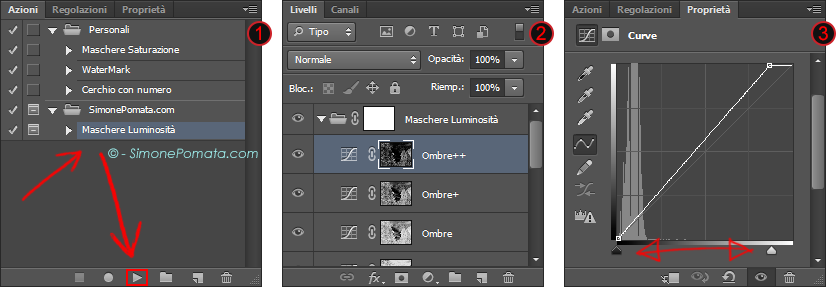
- Selezionate l'azione "Maschere Luminosità" e cliccate il pulsante play per eseguirla.
- A questo punto vi ritroverete con 9 livelli di regolazione (la regolazione Curve) ognuno dei quali mascherato con una diversa maschera di luminosità.
- Selezionando i vari livelli potrete vedere nella palette Proprietà (Finestra->Proprietà) la regolazione che è stata applicata ad ogni livello. Ovviamente le regolazioni che ho impostato di default sono molto approssimative, ogni immagine necessita di valori diversi e quindi dovrete molto probabilmente modificarli. Vediamo con quali criteri:
- Ombre: Le maschere Ombre, Ombre+ e Ombre++ agiscono sulle ombre dell'immagine in modo via via più selettivo. La maschera Ombre++ agisce solo sulle ombre più scure, Ombre agisce su tutte le ombre, mentre Ombre+ è una via di mezzo. L'obiettivo dei livelli ai quali sono applicate queste maschere è di schiarire le ombre. Quindi dovremo portare verso sinistra il punto del bianco (il triangolino bianco) e/o creare una curva concava (a pancia in su).
- Luci: Le maschere Luci, Luci+, Luci++ agiscono invece sulle luci dell'immagine in modo via via più selettivo. Al contrario di quanto eseguiamo con le maschere per le ombre qui, per recuperare le luci, dovremo spostare verso destra il punto del nero e/o creare una curva convessa (a pancia in giù).
- MezziToni: Le maschere MezziToni, MezziToni+, Mezzitoni++ agiscono sui mezzitoni dell'immagine in modo via via meno selettivo (al contrario rispetto alle categorie Ombre e Luci). Lo scopo di queste tre livelli è aumentare il contrasto. Quindi dovremo spostare verso il centro entrambi i punti di bianco e nero e/o creare una classica curva ad S.
Spesso è sufficiente limitarsi a spostare i punti del bianco e del nero ma, in alcuni casi, può essere utile lavorare anche sulle concavità delle singole curve.
Da questa spiegazione il tutto potrebbe sembrare difficile. Niente affatto. Come scritto sopra, uno dei lati positivi delle luminosity mask è il grande risparmio di tempo: in pochi minuti potremo ottenere colori e contrasto ottimali e ciò le rende uno strumento eccezionale anche per un'elaborazione veloce di molte foto.
L'unico consiglio che mi sento di darvi è, come al solito, provare e riprovare. Quando comincerete a usare queste maschere e la mia azione ci prenderete subito la mano e farete fatica a farne a meno.
Approfondimenti
In questo articolo vi ho spiegato sostanzialmente come utilizzare l'azione per le maschere di luminosità.
Per approfondire l'argomento della creazione delle maschere attraverso i canali Alfa vi rimando al sito di Tony Kuyper che trovate nella prefazione.
Molti altri sono però gli usi delle maschere di luminosità: ad esempio possono essere utilizzate per fondere più esposizioni senza alcun artefatto. Molte altre tecniche avanzate sono illustrate durante il workshop su Photoshop
Mail e commenti
Maschere di luminosità e saturazione
Domenico scrive:
Ciao Simone [..] quando uso le maschere di luminosità su una foto singola, vado a usare una regolazione di curve su ogni maschera, e fin qui ci sono. Secondo quello che consigli tu, sarebbe meglio fondere i livelli di regolazione delle curve su luminosità, posso farlo anche nel caso delle maschere di luminosità? Perché vedo che a volte (forse agisco male io) usando le LM mi si snaturano i colori della foto (soprattutto agendo sui mezzitoni).
Ciao Domenico, ottima domanda
Le maschere di luminosità aumentano la saturazione. Ciò è particolarmente visibile nei mezzitoni (come hai detto) e nelle luci.
Nelle luci l'aumento della saturazione è spesso piacevole (specialmente nelle luci più alte, cioè luci+ e soprattutto luci++) mentre nei mezzitoni può essere fastidioso, soprattutto se le regolazioni sono massicce.
Le soluzioni sono due:
- Per contenere l'aumento della saturazione in misura uguale su tutti i toni dell'immagine il modo più veloce è duplicare il livello di sfondo (quello che si trova sotto le maschere di luminosità), posizionarlo sopra alle maschere di luminosità, impostare il metodo di fusione su "colore" e regolare l'opacità a piacere fino al raggiungimento del risultato ottimale.
- Per controllare l'aumento della saturazione solo su determinati toni e quindi solo su determinate maschere, bisogna impostare il metodo di fusione delle singole maschere su "luminosità"
Se al punto 2 non ai ottiene un risultato soddisfacente perché la saturazione con la maschera che lavora solo sulla luminosità è troppo bassa (mentre con metodo di fusione normale era troppo alta), la soluzione è questa
- Duplicare la maschera di luminosità
- Impostare su "luminosità" il metodo di fusione di quella che sta al livello inferiore e su "colore" quello della maschera che sta al livello superiore.
- Agire sull'opacità della maschera al livello superiore per controllare la saturazione. In alternativa posso agire non sull'opacità del livello ma sulla curva stessa: in questo modo posso anche aumentare la saturazione originale (accentuando la curva) oltre che diminuirla.
Abbiamo quindi scoperto che le maschere di luminosità possono diventare anche uno strumento di gestione selettiva della saturazione.